苹果屏幕截图快捷键怎么设置 Macbook截屏的快捷键是哪些
更新时间:2024-02-24 18:11:11作者:xtang
苹果电脑的屏幕截图功能是Macbook上经常使用的一个实用工具,有些人可能不知道如何设置快捷键来进行屏幕截图。在Macbook上,我们可以通过简单的设置来自定义屏幕截图的快捷键。这样我们就可以更快捷地进行屏幕截图,提高工作效率。接下来我们将介绍如何设置Macbook的屏幕截图快捷键,让你轻松掌握这一功能。
方法一:截取指定区域
1、截图快捷键:Command + Shift + 4,光标将变成一个十字线;

2、单击并拖动鼠标来突出你想要截取的区域,拖动光标,选区将会出现半透明灰色矩形;
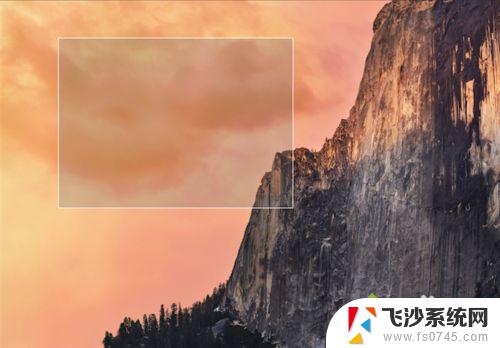
3、放开鼠标,你就会听到一个简短的照相机快门声音。这是一个截图完成信号,说明你截图成功了,在桌面即可看到格式为“.Png”的截图文件。
方法二:全屏截图
1、截图快捷键:Command + Shift + 3;

2、按下快捷键后直接就能听到一个简短的照相机快门声音,跟区域截图一样。在桌面可以看到一个格式为“.Png”的截图文件。
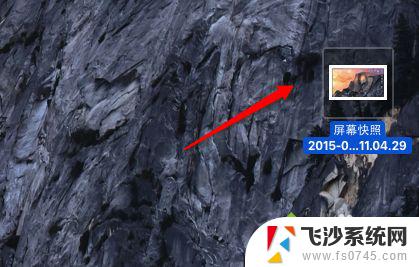
方法三:使用第三方截图工具
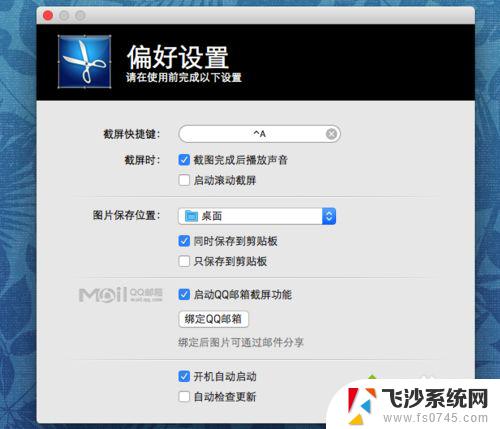
2、snip for mac这一款软件可以自定义快捷键,截图完成后还可以自行添加文字、标签、图形等功能。功能更加强大。
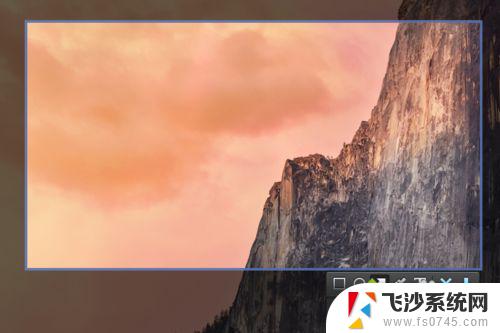
以上就是设置苹果屏幕截图快捷键的全部内容,如果你遇到了这种情况,可以按照以上方法解决,希望这些方法能对大家有所帮助。
苹果屏幕截图快捷键怎么设置 Macbook截屏的快捷键是哪些相关教程
-
 macbpokair电脑截图快捷键 苹果MacBook笔记本的截图快捷键是什么
macbpokair电脑截图快捷键 苹果MacBook笔记本的截图快捷键是什么2024-01-03
-
 苹果怎么快捷键截图 苹果电脑快速截屏的键盘快捷键
苹果怎么快捷键截图 苹果电脑快速截屏的键盘快捷键2024-03-28
-
 qq屏幕截图快捷键怎么设置 如何设置QQ截图的快捷键
qq屏幕截图快捷键怎么设置 如何设置QQ截图的快捷键2024-03-30
-
 戴尔快捷键截图 戴尔电脑屏幕截图的快捷键是什么
戴尔快捷键截图 戴尔电脑屏幕截图的快捷键是什么2024-07-08
- 苹果如何设置截图快捷键 苹果笔记本截屏快捷键是什么
- 苹果笔记本哪个是截屏键 苹果MacBook笔记本怎么用快捷键进行截图
- 笔记本电脑截屏是哪个快捷键 笔记本截屏的快捷键有哪些
- 苹果设置截屏快捷键怎么设置 苹果手机快捷截屏设置教程
- 电脑截屏怎么设置 电脑屏幕截图快捷键设置教程
- 苹果电脑qq截屏快捷方式 苹果电脑QQ截图快捷键怎么设置
- 电脑如何硬盘分区合并 电脑硬盘分区合并注意事项
- 连接网络但是无法上网咋回事 电脑显示网络连接成功但无法上网
- 苹果笔记本装windows后如何切换 苹果笔记本装了双系统怎么切换到Windows
- 电脑输入法找不到 电脑输入法图标不见了如何处理
- 怎么卸载不用的软件 电脑上多余软件的删除方法
- 微信语音没声音麦克风也打开了 微信语音播放没有声音怎么办
电脑教程推荐
- 1 如何屏蔽edge浏览器 Windows 10 如何禁用Microsoft Edge
- 2 如何调整微信声音大小 怎样调节微信提示音大小
- 3 怎样让笔记本风扇声音变小 如何减少笔记本风扇的噪音
- 4 word中的箭头符号怎么打 在Word中怎么输入箭头图标
- 5 笔记本电脑调节亮度不起作用了怎么回事? 笔记本电脑键盘亮度调节键失灵
- 6 笔记本关掉触摸板快捷键 笔记本触摸板关闭方法
- 7 word文档选项打勾方框怎么添加 Word中怎样插入一个可勾选的方框
- 8 宽带已经连接上但是无法上网 电脑显示网络连接成功但无法上网怎么解决
- 9 iphone怎么用数据线传输文件到电脑 iPhone 数据线 如何传输文件
- 10 电脑蓝屏0*000000f4 电脑蓝屏代码0X000000f4解决方法